Doe een gratis scan en controleer of uw computer is geïnfecteerd.
VERWIJDER HET NUOm het volledige product te kunnen gebruiken moet u een licentie van Combo Cleaner kopen. Beperkte proefperiode van 7 dagen beschikbaar. Combo Cleaner is eigendom van en wordt beheerd door RCS LT, het moederbedrijf van PCRisk.
Alpha ransomware verwijderingsinstructies
Wat is Alpha?
Alpha is een ransomware gemaakt door de ontwikkelaars van Cerber (wat een compleet identiek virus is). Alpha wordt verspreid via e-mail spamberichten die besmette .WSF en.DOC bestanden in bijlage hebben. Eens de slachtoffers het bestand openen zullen ze de vraag krijgen of ze macro-commando's willen inschakelen. Die zullen de ransomware opstarten. Alpha werd ontworpen om verschillende bestandsformaten opgeslagen op de computer te versleutelen. Tijdens het versleutelen voegt Alpha een ".bin" extensie toe aan de naam van elk versleuteld bestand. Na het versleutelen van de bestanden van de slachtoffers creëert de ransomware een "README HOW TO DECRYPT YOUR FILES.TXT" en "README HOW TO DECRYPT YOUR FILES.HTML" bestand en plaatst deze allebei in elke folder met versleutelde bestanden.
Zowel het .txt als het .html bestand bevatten exact hetzelfde bericht waarin gebruikers worden geïnformeerd over de versleuteling. Alpha gebruikt een een assymetrisch versleutelingsalgoritme om de bestanden van de slachtoffers te compromitteren. Wanneer zo'n versleutelingstype gebruikt wordt zullen twee sleutels aangemaakt worden tijdens de versleuteling. Eén is een private en dient voor het ontgrendelen, de anderen is de publieke en dient voor het vergrendelen van de bestanden. Wees je ervan bewust dat de private sleutel wordt opgeslagen in de servers op afstand gecontroleerd door de cybercriminelen. Daardoor wordt decryptie zonder de sleutel onmogelijk. Cybercriminelen proberen de slachtoffers een decryptie-programma te verkopen met daarin ingebakken de private sleutel. Onderzoek wijst uit dat de gevraagde prijs voor dit programma 1.5 Bitcoin bedraagt (momenteel is de prijs voor 1 Bitcoin exact $675.11). De reden waarom cybercriminelen vragen een losgeld in deze munteenheid te betalen is het feit dat die hen bijna volledige anonimiteit oplevert. De "README HOW TO DECRYPT YOUR FILES" bestanden bevatten stap-per-stap betalingsinstructies die zogezegd het hele proces moeten vereenvoudigen. Om ervoor te zorgen dat de slachtoffers het idee hebben dat ontsleuteling nog mogelijk is bieden de cybercriminelen hun slachtoffers aan één bestand gratis te herstellen. Deze functionalitei bevindt zich op Alha's Tor-website. Instructies over hoe toegang kan worden verkregen tot die site worden ook geleverd in de .txt en .html bestanden. Jammer genoeg zijn er momenteel geen tools bekend die in staat zijn de bestanden versleuteld door de Alpha ransomware te ontsleutelen. Het enige dat slachtoffers kunnen doen is hun systeem of de bestanden herstellen uit een backup.
Scrhermafbeelding van een bericht waarin gebruikers worden aangemoedigd de ontwikkelaars van Alpha ransomware te contacteren om hun getroffen data te laten ontsleutelen:
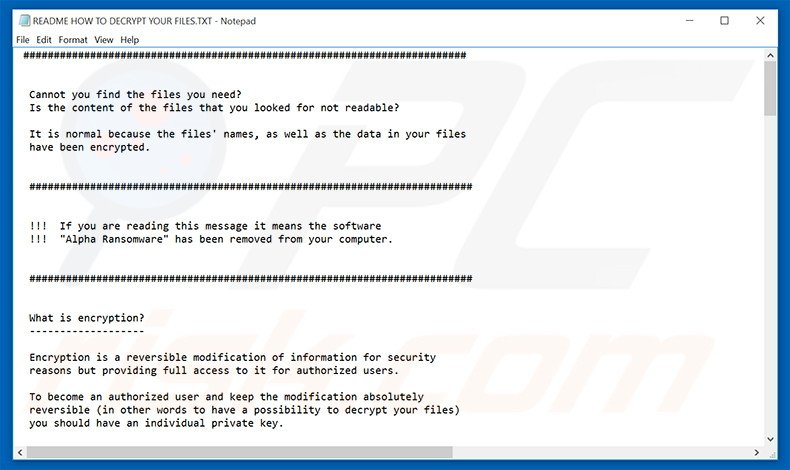
Onderzoek bewees ook dat virussen van het ransomware-type allemaal sterk op mekaar lijken. Ze werden allemaal ontworpen om de bestanden van de slachtoffers te versleutelen en een losgeld te eisen in ruil voor de ontsleuteling of voor een decryptieprogramma. Het is echter goed om te weten dat de ontwikkelaars van virussen van het ransomware-type zoals Alpha, CTB-Locker, Locky, CryptXXX en vele andere wellicht hun slachtoffers negeren, zelfs als die betalen. Daarom is het ten zeerste aanbevolen alle vragen van deze personen om contact op te nemen of om te betalen te negeren. Zou je daar toch op ingaan dan steun je enkel hun criminele bedrijfsmodel en verlies je wellicht je geld nog ook. Virussen van het ransomware-type worden vaak verspreid via kwaadaardige e-mailbijlages, peer-to-peer netwerken, trojans en valse software updaters. Daarom is het ten zeerste aanbevolen een legitieme antispyware of antivirus software te gebruiken en alle geïnstalleerde software regelmatig bij te werken. Daarnaast zou je alle gewenste programma's of bestanden best enkel uit betrouwbare bronnen downloaden (bv. de officiële download website) en mag je ook nooit bijlages openen die werden verzonden vanaf onbekende of verdachte e-mail adressen. De sleutel tot computerveiligheid is oplettendheid.
Schermafbeelding van "README HOW TO DECRYPT YOUR FILES.HTML" bestand:
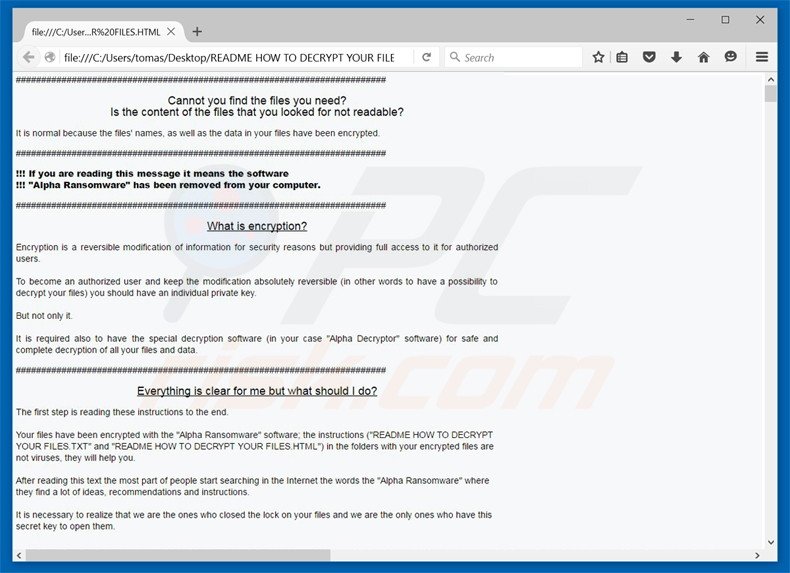
Tekst getoond in Alpha's .txt en .html bestanden:
###########################################
Kan je de bestanden die je zoekt niet vinden?
Is de inhoud van de bestanden die je zoekt niet leesbaar?
Dat is normaal want de bestandsnamen en de data in de bestanden werden versleuteld.
###########################################
!!! Als je dit bericht leest dan betekent dit dat de software
!!! 'Alpha Ransomware' van je computer werd verwijderd.
###########################################
Wat is encryptie?
-------------------
Encryptie of versleuteling is een herstelbare wijziging aan data om veiligheidsredenenwaarbij geautoriseerde gebruikers toch volledige toegan behouden.
Om een geautoriseerde gebruiker te worden en de wijziging
ongedaan te kunnen maken (de mogelijkheid om je bestanden te ontsleutelen)
dan moet je een individuele private sleutel hebben.
Niet enkel dat.
Het is ook nodig een speciale decryptie software te hebben
(in jouw geval 'Alpha Decryptor' software) voor een veilige en volledige
ontsleuteling van al je bestanden en data
############################################
Dat is duidelijk, wat moet ik nu doen?
------------------------------------------------
De eerste stap is deze instructies tot het einde lezenJe bestanden werden versleuteld met "Alpha Ransomware" software; de
instructies ("README HOW TO DECRYPT YOUR FILES.TXT" and "README HOW TO DECRYPT YOUR FILES.HTML")
in de mappen met je versleutelde bestanden zijn geen virussen, zezijn er om je te helpen.
Na het lezen van deze tekst zullen de meeste mensen op internet zoeken naar
'Alpha Ransomware' en daar vinden ze allerlei informatie, ideeën en instructies.
Het is belangrijk dat je beseft dat wij de enigen zijn die de geheime sleutel
hebben om je bestanden te openen.
!!! Elke poging om je bestanden terug te krijgen met tools van derden
!!! kan fataal zijn voor je versleutelde bestanden.
Het grootste deel van de software voor derden wijzigt de data in de bestanden.
Dit beschadigt de bestanden. Het zal het uiteindelijk onmogelijk maken
je bestanden te herstellen.
Wanneer je een puzzel maakt waarvan sommige stukken kwijt, gebroken of
verkeerd geplaatst zijn dan zullen de puzzel-items nooit kloppen.
Dat is dezelfde manier als waarop de software door derden je bestanden
onherroepelijk zal beschadigen. Je moet goed beseffen dat elke poging
om je bestanden versleuteld door Alpha Ransomware te herstellen fataal kan
zijn voor je bestanden.
####################################
!!! Er bestaan verschillende eenvoudige stappen om je bestanden!!! terug te krijgen maar als je die niet volgt kunnen we je niet
!!! helpen en zullen we zelfs niet proberen. Je hebt de waarschuwing
!!! immers gekregen.
####################################
Ter informatie, de software om je bestanden te ontsleutelen (evenals de private sleutel daarvoor)zijn betaalde producten.
Na aankoop van het software-pakket kan je:
1. Al je bestanden ontsleutelen;
2. met je documenten aan de slag;
3. foto's en media bekijken;
4. op exact dezelde comfortabele manier verder werken op je computerAls je het belang van de situatie ziet dan stellen we je voor direct naar de
persoonlijke pagina te gaan waar je gedetailleerde instructies en garanties zal
krijgen voor het herstel van je bestanden.
######################################
Alls je onze hulp nodig hebt:
1. Start je Internet browser (iAls je niet weet welke dat is klik je op Internet Explorer);
2. Voer dit adres in of kopieer het naar de adresbalk: https://www.torproject.org/download/download-easy.html.en en druk daarna op ENTER;
3. wacht tot de site is geladen;
4. op de site zal je een aanbieding krijgen om Tor Browser te downloaden. Volg de instructies voor de installatie en wacht tot de installatie compleet is.
5. Start de Tor Browser;
6. Verbind met de knop "Connect" (voor de Engelse versie);
7. Je zal een normaal browservenster zien na het opstarten
8. Typ of kopieer dit adres in de adresbalk;
9. Druk op ENTER;
10. De site zou moeten laden, als dat toch niet het geval is wacht dan nog even of probeer opnieuw.; if for some reason the site is not loading wait for a moment and try again.
11. Geef je persoonlijke sleutel in.
12. Druk op ENTER;
Als je problemen zou hebben met de installatie en de opstart van de Tor Browser, kijk dan op https://www.youtube.com/en en zoek daar op how to Tor, je zal massa's informatie vinden en instructieve video's over de werking en de installatie van de Tor Browser.
Als het TOR adres niet beschikbaar is voor een lange periode (2-3 dagen) betekent dit dat je te laat bent.Meestal heb je ongeveer 2 tot 3 weken na het lezen van de instructies om je bestanden te herstellen.
#######################################
Bijkomende informatie:
Je zal de instructies voor het herstellen van je bestanden enkel in de mappenmet getroffen bestanden vinden.
De instructies bestaan in twee bestandsformaten - HTML en TXT, om het je
gemakkelijk te maken.
Jammer genoeg kunnen antivirusbedrijven je bestanden niet herstellen of
beschermen. Ze kunnen de situatie enkel erger maken door de instructies over hoe
je versleutelde bestanden te herstellen te verwijderen.
De instructies zijn geen virussen. Ze zijn slechts informatief. Klachten
over de afwezigheid van instructiebestanden moet je aan je antivirus-
bedrijf richten.
########################################
Het Alpha Ransomware Project is niet kwaadaardig en heeft niet als bedoeling schadete berokkenen aan een persoon of zijn/haar informatiedata.
Het project werd slechts ontworpen om instructies te geven aangaande
IT-beveiliging en als certificatie voor antivirussoftware voor hun capaciteit om data te
beschermen.
Samen kunnen we het internet een betere en veiligere plaats maken.
#########################################
Als je deze tekst leest op internet en beseft dat eriets mis is met je bestanden maar je geen instructies hebt gekregen om ze te
herstellen, gelieve dan je antivirus te contacteren.
#########################################
Het ergste is je al overkomen nu, alles hangt hierna enkel nog af van jou doorzetting en desnelheid van je acties om het verdere leven van je bestanden te bepalen.
*******************************
Schermafbeelding van Alpha ransomware's ("Alfa Decryptor")website:
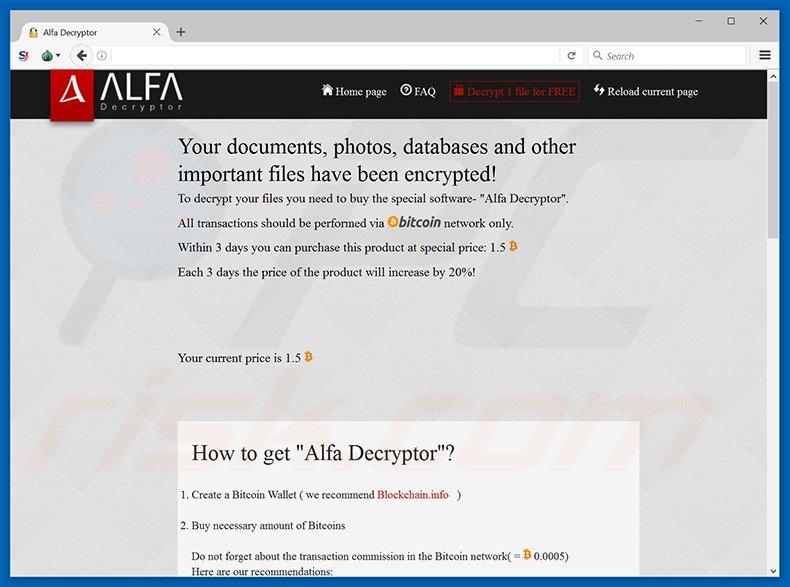
Tekst getoond op deze site:
Je documenten, foto's, databases en andere belangrijke bestanden werden versleuteld!
Om ze te ontsleutelen moet je speciale software kopen- "Alfa Decryptor".
Alle transacties mogen enkel via het netwerk worden utigevoerd.
De eerste drie dagen kan je dit product kopen aan een speciale prijs: 1.5
Elke drie dagen zal de prijs met 20% stijgen!
Je huidige prijs is 1.5
Hoe krijg je de "Alfa Decryptor"?
Maak een Bitcoin Wallet (we bevelen Blockchain.info aan)
Koop de nodige hoeveelheid Bitcoins
Vergeet de transactie-commissie in het Bitcoin netwerk niet( = 0.0005)
Dit zijn onze aanbevelingen:
LocalBitcoins.com -de snelste en makkelijkste manier om Bitcoins te kopen en verkopen;
CoinCafe.com - de snelste en gemakkelijkste manier om Bitcoins te kopen, verkopen en gebruiken.BTCDirect.eu- De beste voor Europa;
CEX.IO-Visa/MasterCard;
CoinMama.com -Visa/MasterCard;
HowToBuyBitcoins.info ontdek snel hoe je bitcoins kan kopen en verkopen in je lokale munteenheid.
Stuur 1.5 naar het volgende Bitcoin adres: 1Agd8LT1YLFZhxtcAFKzj7qz5EBWFcC4EE
Controleer het bedrag in het "Current Balance" panel hieronder
Herlaad de pagina na betaling en ontvang een link voor het downloaden van de software
Herlaad de huidige pagina
Momenteel hebben we van jou ontvangen: 0 BTC
We geven je de mogelijkheid 1 bestand gratis te ontsleutelen!
Zo kan je zeker weten dat onze dienst werkt vooraleer te betalen
voor het "Alfa Decryptor" programma!
Schermafbeelding van Alpha ransomware's website FAQ (veelgestelde vragen):
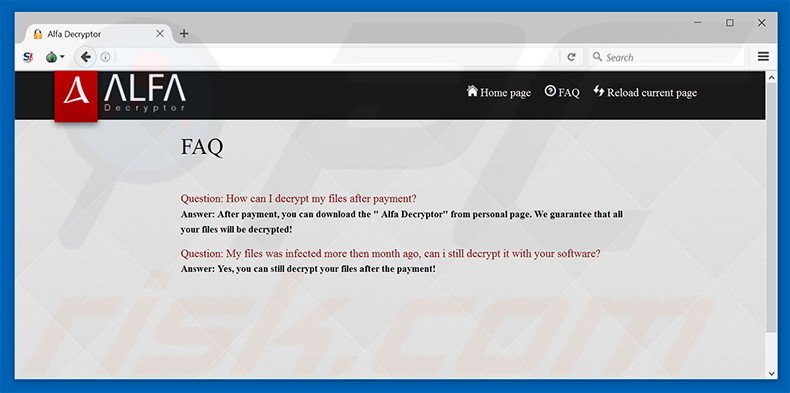
Alpha ransomware laat gebruikers toe 1 geselecteerd bestand gratis te ontsleutelen:
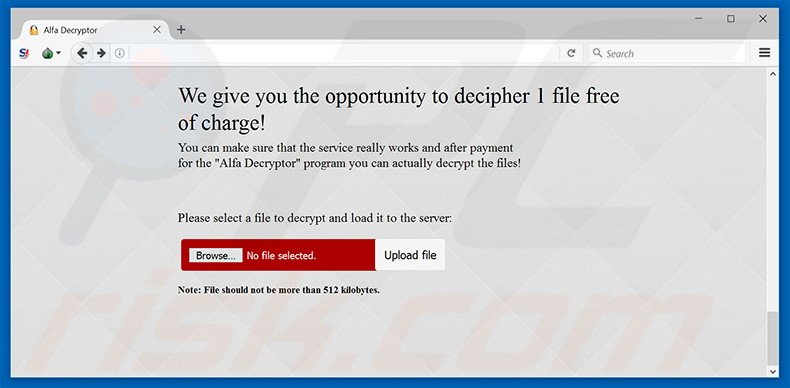
Bestanden versleuteld door Alpha ransomware (.bin extensie):
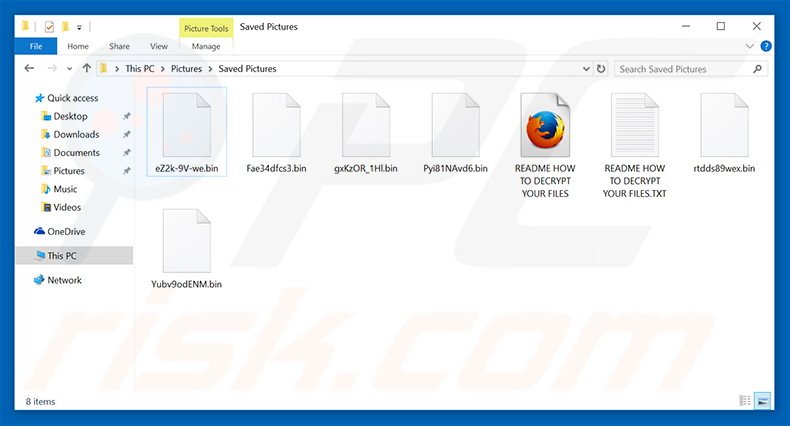
Alpha ransomware verwijdering:
Onmiddellijke automatische malwareverwijdering:
Handmatig de dreiging verwijderen, kan een langdurig en ingewikkeld proces zijn dat geavanceerde computer vaardigheden vereist. Combo Cleaner is een professionele automatische malware verwijderaar die wordt aanbevolen om malware te verwijderen. Download het door op de onderstaande knop te klikken:
DOWNLOAD Combo CleanerDoor het downloaden van software op deze website verklaar je je akkoord met ons privacybeleid en onze algemene voorwaarden. Om het volledige product te kunnen gebruiken moet u een licentie van Combo Cleaner kopen. Beperkte proefperiode van 7 dagen beschikbaar. Combo Cleaner is eigendom van en wordt beheerd door RCS LT, het moederbedrijf van PCRisk.
Video die uitlegt welke stappen worden genomen in geval van een ransomware infectie:
Snelmenu:
- Wat is Alpha virus?
- STAP 1. Ransomware melden bij de autoriteiten.
- STAP 2. Het besmette apparaat isoleren.
- STAP 3. De ransomwarebesmetting identificeren.
- STAP 4. Decryptietools voor ransomware zoeken.
- STAP 5. Bestanden herstellen met tools voor gegevensherstel.
- STAP 6. Backups maken van gegevens.
Als u het slachtoffer bent gewoden van een ransomwareaanval, dan raden we u aan dit incident aan de autoriteiten te melden. Door de opsporingsinstanties informatie te verstrekken helpt u cybercriminaliteit op te sporen en aanvallers te vervolgen. Dit is een lijst met autoriteiten waar u een ransomwareaanval kunt melden. Voor de volledige lijst van lokale cyberbeveiligingscentra en informatie over waarom u ransomwareaanvallen moet melden, kunt u dit artikel lezen.
Lijst met lokale autoriteiten waar ransomware moet worden gemeld (afhankelijk van uw woonplaats):
VS - Internet Crime Complaint Centre IC3
VK - Action Fraud
Spanje - Policía Nacional
Frankrijk - Ministère de l'Intérieur
Duitsland - Polizei
Italië - Polizia di Stato
Nederland - Politie
Polen - Policja
Portugal - Polícia Judiciária
Het besmette apparaat isoleren:
Sommige ransomware-infecties zijn ontworpen om bestanden op externe opslagapparaten te versleutelen en te infecteren en zich over het hele lokale netwerk te verspreiden. Daarom is het erg belangrijk om het besmette apparaat (de computer) zo snel mogelijk te isoleren.
Stap 1: De internetverbinding verbreken.
De eenvoudigste manier om een computer los te koppelen van internet, is het lostrekken van de ethernetkabel naar het moederbord. Sommige apparaten zijn echter verbonden via een draadloos netwerk en voor sommige gebruikers (vooral degenen die niet bijzonder technisch onderlegd zijn) kan het loskoppelen van kabels moeilijk zijn. U kunt uw computersyseem gelukkig ook loskoppelen van het internet via het Configuratiescherm:
Navigeer naar "Configuratiescherm", klik op de zoekmachinebalk in de rechterbovenhoek van het scherm, typ "Netwerk en delen centrum" en kies het zoekresultaat: 
Klik op "Adapterinstellingen wijzigen" in de linkerbovenhoek van het scherm: 
Klik rechts op elke verbinding en kies "Uitschakelen". Zodra deze zijn uitgeschakeld is de computer niet langer verbonden met internet. Om de verbinding te herstellen klikt u gewoon met de rechtermuisknop op de verbinding en kiest u "Inschakelen". 
Stap 2: Ontkoppel alle opslagapparaten.
Zoals hierboven vermeld, kan ransomware gegevens versleutelen en alle opslagapparaten besmetten die op de computer zijn aangesloten. Daarom moeten alle externe opslagapparaten (flashdrives, draagbare harde schijven, enz.) onmiddellijk worden losgekoppeld. We raden u echter ten zeerste aan om elk apparaat eerst "uit te werpen" voordat u het loskoppelt, en dit om gegevensbeschadiging te voorkomen:
Navigeer naar "Mijn Computer", klik rechts op elk aangesloten apparaat en klik op "Uitwerpen": 
Stap 3: Meld u af bij alle cloudopslagdiensten.
Sommigr ransomware kan mogelijk de software kapen die gegevens uploadt naar "de Cloud". Hierdoor kunnen gegevens in de cloud beschadigd worden of worden versleuteld. Daarom moet u zich afmelden bij alle cloudopslagaccounts in browsers en andere gerelateerde software. Verwijder eventueel de cloudsoftware tijdelijk totdat de infectie volledig is verwijderd.
De ransomwarebesmetting identificeren:
Om een infectie goed te kunnen verwijderen, moet men deze eerst identificeren. Sommige ransomware-infecties tonen berichten met de vraag om losgeld (zie het tekstbestand van de WALDO-ransomware hieronder).

Dit is echter zeldzaam. In de meeste gevallen bevat de ransomware kortere berichten die simpelweg aangeven dat de gegevens gecodeerd zijn en dat de slachtoffers losgeld moeten betalen. Ransomware genereert doorgaans berichten met verschillende bestandsnamen (bijvoorbeeld "_readme.txt", "READ-ME.txt", "DECRYPTION_INSTRUCTIONS.txt", "DECRYPT_FILES.html", enz.). Daarom lijkt het gebruik van de naam van een losgeldbericht ook een goede manier om de infectie te identificeren. Het probleem is echter dat veel van deze namen generiek zijn en dat sommige infecties dezelfde namen gebruiken, ook al verschillen de berichten en zijn de infecties zelf niet gerelateerd. Daarom zal het gebruik van alleen de bestandsnaam van het bericht vaak ondoeltreffend zijn en kan dit zelfs leiden tot permanent gegevensverlies (doordat er dan wordt gepoogd om gegevens te ontsleutelen met tools die zijn ontworpen voor andere ransomware-infecties, dit zal waarschijnlijk de bestanden permanent beschadigen en decodering zal niet langer mogelijk zijn. zelfs niet met de juiste tools).
Een andere manier om een ransomware-infectie te identificeren, is door de bestandsextensie te controleren, die aan elk gecodeerd bestand is toegevoegd. Ransomware-infecties dragen vaak de naam van de extensies die ze toevoegen (zoals de bestanden hieronder, die werden versleuteld door de Qewe-ransomware).

Deze methode is echter alleen effectief als de toegevoegde bestandsextensie ook echt uniek is. Veel ransomware-infecties voegen een generieke extensie toe (bijvoorbeeld ".encrypted", ".enc", ".crypted", ".locked", enz.). In deze gevallen is het identificeren van ransomware aan de hand van de toegevoegde extensie onmogelijk.
Eén van de snelste en eenvoudigste manieren om ransomware te identificeren is de ID Ransomware-website. Deze service herkent de meeste bestaande ransomware-infecties. Slachtoffers moeten enkel een een losgeldbericht en / of een versleuteld bestand uploaden (we raden u aan om indien mogelijke beide te uploaden).

De ransomware wordt binnen enkele seconden geïdentificeerd en u krijgt verschillende details, zoals de naam van de malwarefamilie waartoe de infectie behoort, of deze decodeerbaar is, enzovoort.
Voorbeeld 1 (De Qewe [Stop/Djvu] ransomware):

Voorbeeld 2 (.iso [Phobos] ransomware):

Als uw gegevens toch blijkt te zijn gecodeerd door een ransomware die niet wordt ondersteund door ID Ransomware, dan kunt u altijd proberen op internet te zoeken met behulp van bepaalde trefwoorden (bijvoorbeeld naam van het losgeldbericht, bestandsextensie, verstrekte contactgegevens, cryptowallet-adressen, enz.).
Decryptietools zoeken:
De versleutelingsalgoritmen die door de meeste ransomwares worden gebruikt, zijn buitengewoon geavanceerd en, als de versleuteling correct wordt uitgevoerd, kan alleen de ontwikkelaar uw gegevens herstellen. Dit komt doordat voor de decodering een specifieke sleutel nodig is, die tijdens de codering wordt aangemaakt. Gegevens herstellen zonder deze sleutel is onmogelijk. In de meeste gevallen bewaren de cybercriminelen sleutels op een externe server en niet op de geïnfecteerde machine. Dharma (CrySis), Phobos en andere bekende families van ransomware-infecties zijn vrijwel foutloos, en daarbij is het gewoon onmogelijk om versleutelde gegevens te herstellen zonder de tussenkomst van de ontwikkelaars. Desondanks zijn er ook tientallen ransomwares die slecht ontwikkeld zijn en die bugs bevatten (bijvoorbeeld het gebruik van identieke coderings- / decoderingssleutels voor elk slachtoffer, lokaal opgeslagen sleutels, enz.). Controleer daarom altijd of er decoderingstools bestaan voor de ransomware die uw computer heeft besmet.
De juiste decryptietool zoeken op internet kan lastig zijn. Daarom raden we u aan het No More Ransom Project te gebruiken, en dt is waarom identificatie van de ransomware handig is. De website van No More Ransom Project bevat een sectie "Decryptietools" met een zoekbalk. Voer daar de naam in van de ransomware die u hebt geïdentificeerd, en bekijk de beschikbare decryptors.

Bestanden herstellen met tools voor gegevensherstel:
Afhankelijk van de situatie (de kwaliteit van de ransomware, het gebruikte versleutelingsalgoritme enz.) kan het mogelijk zijn om bestanden te herstellen met behulp van tools van derden. Hiervoor raden we u de tool Recuva aan, ontwikkeld door CCleaner. Deze tool ondersteunt meer dan duizend gegevenstypen (afbeeldingen, video, audio, documenten, enz.) en is zeer intuïtief (er is weinig kennis nodig om gegevens te herstellen). Bovendien is het gebruik van de herstelfunctie volledig gratis.
Stap 1: Voer een scan uit.
Start de Recuva-applicatie en volg de wizard. U krijgt verschillende vensters te zien waarin u kunt kiezen naar welke bestandstypen u wilt zoeken, welke locaties moeten worden gescand, enz. Het enige dat u moet doen, is in de opties selecteren waar u naar zoekt en de scan starten. We raden u aan om de "Diepe scan" in te schakelen voordat u begint, anders zijn de scanmogelijkheden van dit programma beperkt.

Wacht tot Recuva de scan heeft voltooid. De scanduur is afhankelijk van het aantal bestanden (aantal én bestandsgrootte) dat u scant (het scannen van enkele honderden gigabytes kan bijvoorbeeld meer dan een uur duren). Wees dus geduldig tijdens het scanproces. We raden u ook af om bestaande bestanden te wijzigen of te verwijderen, aangezien dit de scan kan verstoren. Als u tijdens het scannen bestanden toevoegt (bijvoorbeeld door deze te downloaden), dan zal de scanduur worden verlengd:

Stap 2: Gegevens herstellen.
Zodra het proces is voltooid, selecteert u de mappen / bestanden die u wilt herstellen en klikt u op "Herstellen". Houd er rekening mee dat er voldoene vrije ruimte nodig is op uw harde schijf om gegevens te kunnen herstellen:

Backups maken van uw gegevens:
Uw bestanden goed beheren en er backups van maken is belangrijk voor de veiligheid van uw gegevens. Wees dus altijd voorzichtig en plan vooruit.
Partitiemanagement: We raden u aan uw gegevens op meerdere partities te bewaren en belangrijke bestanden niet op dezelfde partitie als het besturingssysteem te bewaren. Als u in een situatie terechtkomt waarin u het systeem niet kunt opstarten en u wordt gedwongen de schijf waarop het besturingssysteem is geïnstalleerd te formatteren (in de meeste gevallen is dit waar malware-infecties zich verbergen), dan zult u alle gegevens verliezen op die partitie. Vandaar het voordeel van het instellen van meerdere partities: als u het volledige opslagapparaat aan een enkele partitie hebt toegewezen, wordt u gedwongen alles te verwijderen, maar door meerdere partities aan te maken en de gegevens correct toe te wijzen, kunt u dit voorkomen. U kunt uw partities eenvoudig formatteren zonder de andere partities te wijzigen. Zo wordt de ene partitie opgeschoond en blijven de andere onaangeroerd, en blijven uw gegevens veilig bewaard. Het beheren van partities is vrij eenvoudig en u kunt alle benodigde informatie vinden op de Microsoft website met documentatie.
Gegevensbackups: Een van de meest betrouwbare back-upmethoden is om een extern opslagapparaat te gebruiken voor uw backups en dit niet te verbinden met uw computersysteem. Kopieer uw gegevens naar een externe harde schijf, flashdrive, SSD, HDD of een ander opslagapparaat, koppel deze los en bewaar deze op een veilige en droge plaats uit de buurt van zon en extreme temperaturen. Deze methode is natuurlijk niet erg praktisch, want back-ups en updates van gegevens moeten met enige regelmaat worden gemaakt. U kunt ook een cloudservice of externe server gebruiken. Hiervoor is een internetverbinding vereist en is er altijd een kans op beveiligingsinbreuken, hoewel dat zelden voorkomt.
We raden u aan om Microsoft OneDrive te gebruiken om backups te bewaren van uw bestanden. Met OneDrive kunt u uw persoonlijke bestanden en gegevens in de cloud opslaan en bestanden synchroniseren tussen computers en mobiele apparaten, zodat u uw bestanden vanaf al uw Windows-apparaten kunt openen en bewerken. Met OneDrive kunt u bestanden opslaan, delen en er previews van weergeven, de downloadgeschiedenis openen, bestanden verplaatsen, verwijderen en hernoemen, nieuwe mappen maken en nog veel meer.
U kunt een back-up maken van uw belangrijkste mappen en bestanden op uw pc (uw bureaublad-, documenten- en afbeeldingenmappen). Enkele van de meest opvallende functies van OneDrive zijn bestandsversiebeheer, waarmee oudere versies van bestanden tot 30 dagen bewaard blijven. OneDrive heeft ook een prullenbak waarin al uw verwijderde bestanden voor een beperkte tijd worden bewaard. Verwijderde bestanden worden niet meegeteld bij de opslaglimieten van de de gebruikers.
OneDrive werkt met HTML5-technologie en u kunt er bestanden tot 300 MB mee uploaden via klikken en slepen in de webbrowser, of bestanden tot 10 GB via de OneDrive desktop-app. Met OneDrive kunt u volledige mappen downloaden als een enkel ZIP-bestand met maximaal 10.000 bestanden, hoewel er per download een limiet is van 15 GB.
OneDrive wordt standaard geleverd met 5 GB gratis opslagruimte. Extra opslaglimieten van 100 GB, 1 TB en 6 TB zijn beschikbaar met een betalend abonnement. U kunt deze abonnementen verkrijgen door extra opslagruimte aan te kopen, al dan niet in combinatie met een Office 365-abonnement.
Een gegevensbackup maken:
De backup-procedur blijft dezelfde voor alle types bestanden en mappen. Dit is hoe u een backup van uw bestanden kunt maken met Microsoft OneDrive
Stap 1: Kies de bestanden en mappen waar u een backup van wilt maken.

Klikop het OneDrive cloud-icoon om het OneDrive-menu te openen. In dit menu kunt u uw backup-instellingen personaliseren.

Klik op Hulp & instellingen en kies Instellingen uit het uitklapmenu.

Ga naar het tabblad Backup en klik op Backup beheren.

In dit menu, kunt u kiezn om een backup te maken van het Bureaublad en alle bestanden daarin, of van de mappen Documenten en Afbeeldingen, met alle bestanden daarin. Klik op Backup starten.
Wanneer u nu een bestand of map toevoegt aan het bureaublad en de mappen Documenten en Afbeeldingen, wordt er automatisch een back-up van gemaakt op OneDrive.
Om mappen en bestanden toe te voegen die niet op de hierboven getoonde locaties staan, moet u ze handmatig toevoegen.

Open Verkenner en navigeer naar de locatie van het bestand/de map waarvan u een backup wilt maken. Selecteer deze, klik er met de rechtermuisknop op en klik op Kopiëren.

Vervolgens navigert u naar OneDrive, en klikt u met de rechtermuisknop gelijk waar in het venster, en klikt u op Plakken. U kunt ook een bestand slepen en neerzetten in OneDrive. OneDrive maakt automatisch een back-up van de map / het bestand.

Van alle bestanden die aan de OneDrive-map zijn toegevoegd, wordt automatisch een back-up in de cloud gemaakt. De groene cirkel met het vinkje erin geeft aan dat het bestand zowel lokaal als op OneDrive beschikbaar is en dat de bestandsversie op beide hetzelfde is. Het pictogram met een blauwe wolk geeft aan dat het bestand nog niet is gesynchroniseerd en alleen beschikbaar is op OneDrive. Het synchronisatiepictogram geeft aan dat het bestand momenteel wordt gesynchroniseerd.
Om bestanden te openen die enkel beschikbaar zijn op OneDrive online, gaat u naar het Hulp & instellingen-uitklapmenu en kiest u Online weergeven.

Stap 2: Corrupte bestanden herstellen.
OneDrive zorgt ervoor dat de bestanden gesynchroniseerd blijven, dus de versie van het bestand op de computer is dezelfde versie in de cloud. Als ransomware uw bestanden echter heeft gecodeerd, kunt u gebruikmaken van de OneDrive versiegeschiedenis-functie en zo bestanden herstellen naar een versie die werd gemaakt voor de versleuteling.
Microsoft 365 heeft een ransomwaredetectiefunctie die u waarschuwt wanneer uw OneDrive-bestanden dreigen te worden versleuteld of werden aangevallen. Deze functie helpt u bij het herstellen van uw bestanden. Houd er echter rekening mee dat als u geen betaald Microsoft 365-abonnement heeft, u slechts één keer gratis detectie en bestandsherstel kunt gebruiken.
Als uw OneDrive-bestanden worden verwijderd, beschadigd of geïnfecteerd door malware, kunt u uw volledige OneDrive herstellen naar een eerder tijdstip. Hier ziet u hoe u uw volledige OneDrive kunt herstellen:

1. Als u zich heeft aangemeld met een persoonlijk account, klikt u op het tandwiel Instellingen bovenaan de pagina. Klik vervolgens op Opties en selecteer Uw OneDrive herstellen.
Als u bent aangemeld met een werk- of schoolaccount, klikt u op het tandwiel Instellingen boven aan de pagina. Klik vervolgens op Uw OneDrive herstellen.
2. Selecteer op de pagina Uw OneDrive herstellen een datum in het uitklapmenu. Merk op dat als u uw bestanden herstelt na een automatische detectie van ransomware, de aanbevolen hersteldatum reeds voor u is geselecteerd.
3. Nadat u alle opties voor bestandsherstel heeft geconfigureerd, klikt u op Herstellen om alle verdachte wijzigingen aan uw bestanden ongedaan te maken.
De beste manier om schade door ransomware-infecties te voorkomen, is regelmatig backups van uw gegevens te maken.
Delen:

Tomas Meskauskas
Deskundig beveiligingsonderzoeker, professioneel malware-analist
Ik ben gepassioneerd door computerbeveiliging en -technologie. Ik ben al meer dan 10 jaar werkzaam in verschillende bedrijven die op zoek zijn naar oplossingen voor computertechnische problemen en internetbeveiliging. Ik werk sinds 2010 als auteur en redacteur voor PCrisk. Volg mij op Twitter en LinkedIn om op de hoogte te blijven van de nieuwste online beveiligingsrisico's.
Het beveiligingsportaal PCrisk wordt aangeboden door het bedrijf RCS LT.
Gecombineerde krachten van beveiligingsonderzoekers helpen computergebruikers voorlichten over de nieuwste online beveiligingsrisico's. Meer informatie over het bedrijf RCS LT.
Onze richtlijnen voor het verwijderen van malware zijn gratis. Als u ons echter wilt steunen, kunt u ons een donatie sturen.
DonerenHet beveiligingsportaal PCrisk wordt aangeboden door het bedrijf RCS LT.
Gecombineerde krachten van beveiligingsonderzoekers helpen computergebruikers voorlichten over de nieuwste online beveiligingsrisico's. Meer informatie over het bedrijf RCS LT.
Onze richtlijnen voor het verwijderen van malware zijn gratis. Als u ons echter wilt steunen, kunt u ons een donatie sturen.
Doneren
▼ Toon discussie